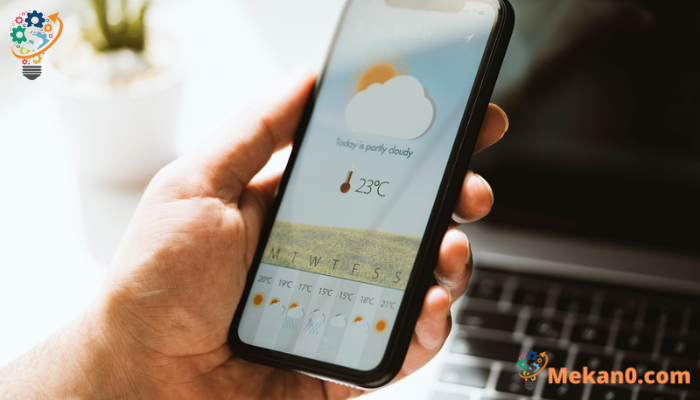iPhone Hava Durumu uygulamasını kullanmanın 10 yolu.
iPhone hava durumu uygulaması, yolunuza çıkan hava sistemleri söz konusu olduğunda ne bekleyeceğinizi takip etmenin mükemmel bir yoludur. Temel bilgileri öğrenmek yeterince kolay olsa da, hava durumu uygulaması yüzeyin altında şaşırtıcı derecede güçlüdür. Yağmurun nerede yağdığını nasıl göstereceğinizi anlamaktan hava kalitesini kontrol etmeye ve yeni konumlar eklemeye kadar öğrenilecek pek çok eğlenceli hava durumu hilesi var.
Aşağıdaki ipuçları ve püf noktaları, iPhone Hava Durumu uygulamasından en iyi şekilde ve tamamen ücretsiz olarak yararlanmanın harika yollarıdır.
Apple Weather'ı nasıl okursunuz?

Telefonunuzdaki temel hava durumu raporunu kontrol etmek için yapmanız gereken tek şey, hava durumu uygulamasına dokunmak. Sıcaklık ve koşullar uyarısı ile bölgenizdeki hava durumunu anında alabilirsiniz. Üzerinden geçeceğimiz çok daha fazla bilgi var, ancak bu bakış muhtemelen size yeterince bilgi verecektir.
Apple Weather'a nasıl konum eklerim?
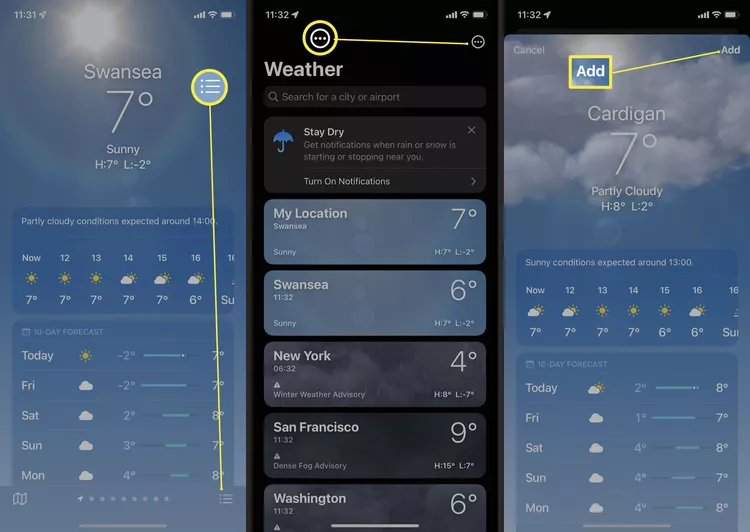
Apple Weather'a farklı bir konum eklemek istiyorsanız, işlem oldukça basit ama biraz zor. Hava Durumu uygulamasında, uygulamanın sağ alt köşesindeki üç çizgiye dokunun. Sitenin adını yazın ve göründüğünde, site listenize kalıcı olarak eklemek için Ekle'yi tıklayın.
Apple Weather'da bir yağış haritasını nasıl görebilirim?
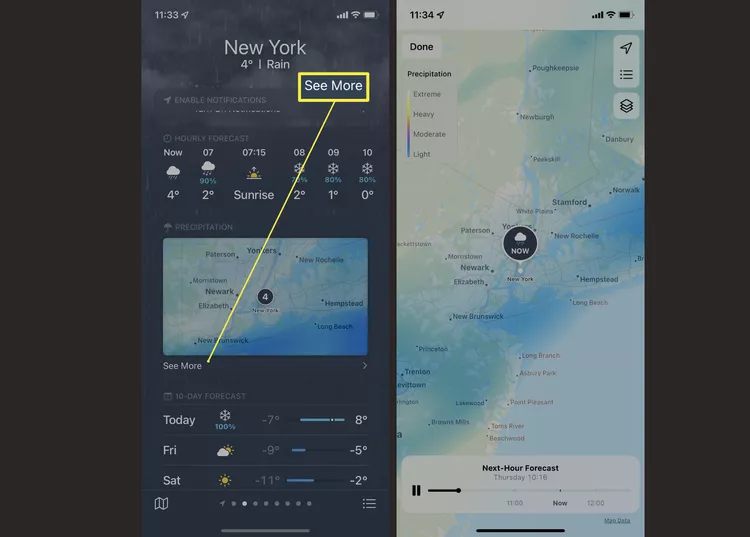
Bulunduğunuz yerde yağmur yağıyorsa, tam olarak nerede yağmur yağdığını görmek mümkündür. Yağış'a ilerleyin ve gösterilen haritaya dokunun. Oradan, yağmurun ne kadar kötü olduğunu kontrol edebilirsiniz. Harita, önümüzdeki birkaç saat içinde nelerin çıkması muhtemel olduğunu otomatik olarak gösterir; turuncu ve sarı en fazla yağmur, mavi ve mor ise daha ılımlı yağış seviyeleridir. Unutmayın; tüm hava durumu raporları gibi koşullar değişebilir, ancak bu, sizi nelerin beklediği konusunda iyi bir rehberdir.
Yerel olarak hava kalitesini nasıl kontrol edebilirim?
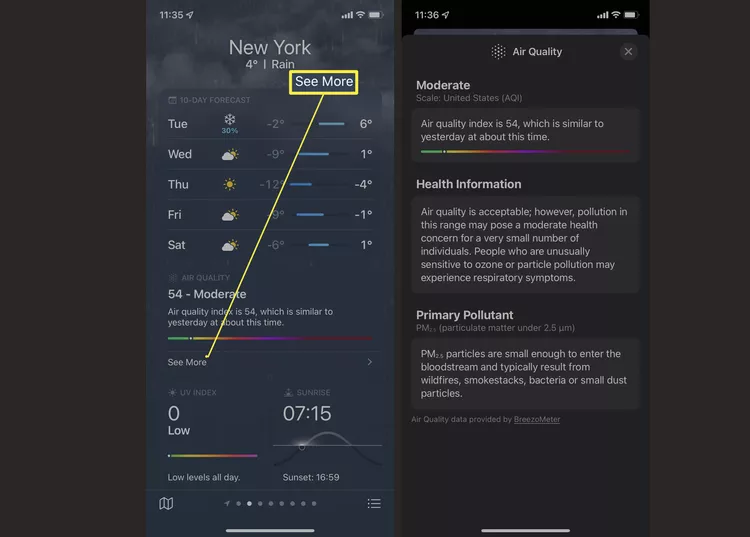
Çevrenizdeki hava kalitesini bilmek, özellikle kötü hava kalitesini şiddetlendirebilecek herhangi bir solunum şikayetiniz varsa yardımcı olabilir. Mümkün olan her şeyi görmek için siteyi aşağı kaydırın ve Hava kalitesi altında Daha fazlasını gör'e tıklayın. Daha koyu mor, daha kötü hava kalitesi anlamına gelir ve daha yüksek sayılar, kötü hava kalitesini gösterir. Uygulama ayrıca bunun önceki günlere kıyasla olağandışı olup olmadığını da gösterir.
Rüzgar yönünü nasıl kontrol edebilirim?
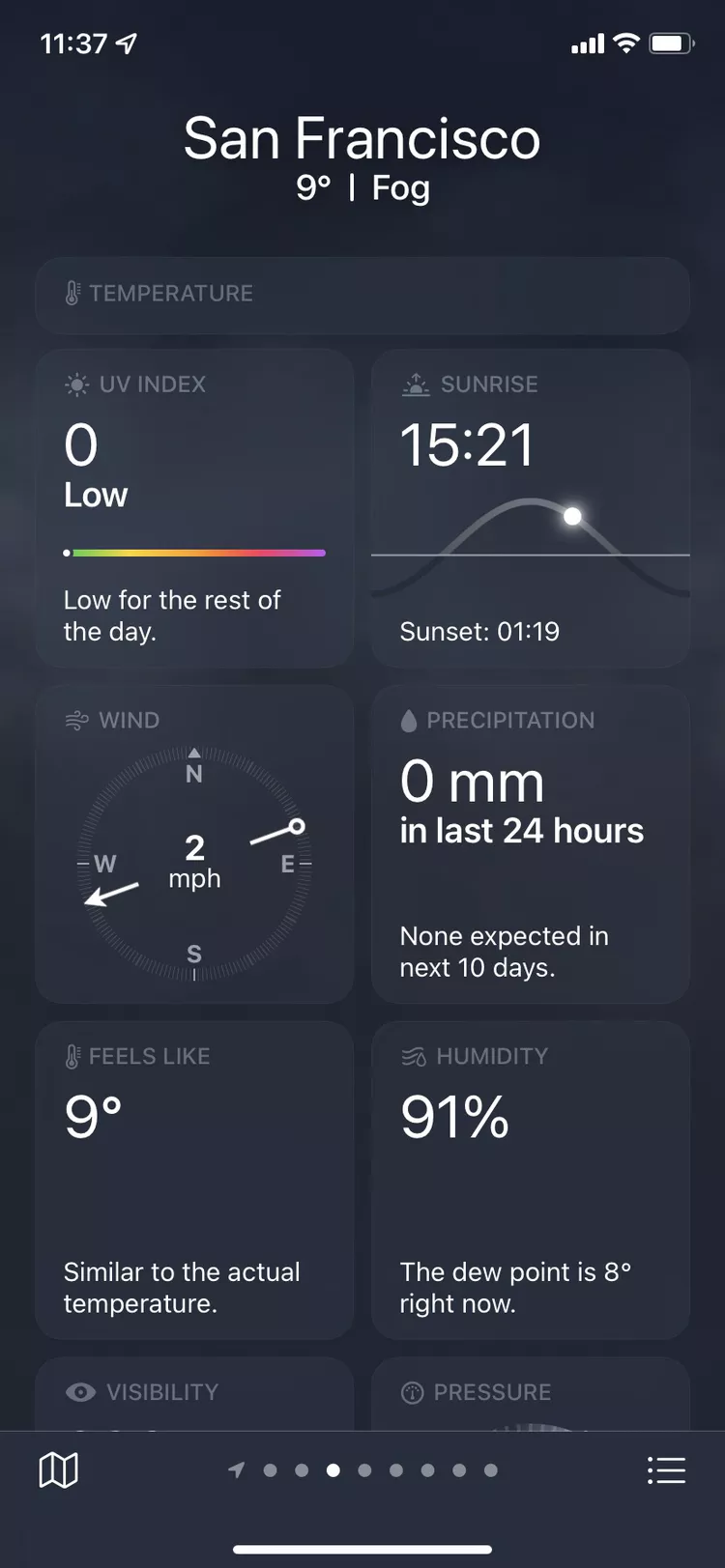
Çok aşağı kaydırırsanız rüzgar yönünü kontrol edebilirsiniz. Rüzgar yönü, hava sisteminin nereden geldiğine bağlı olarak sıcaklığı etkileyebilir. Bu uygulama aynı zamanda, size işlerin ne kadar hızlı değişebileceğine dair bir fikir verebilecek rüzgar hızı da sağlar. Rüzgar kuvvetliyse, hava tahmin edilemez ve koşullar hızla değişir.
iPhone Hava Durumu uygulamasındaki çubuklar ne anlama geliyor?
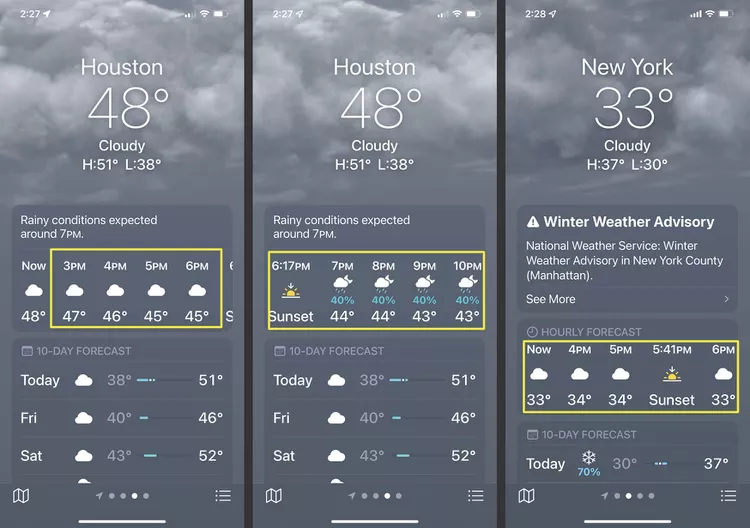
10 günlük hava durumu tahmini arasında, güncel sıcaklık ve hava koşulları ile birlikte çubuklar bulunur. Kafa karıştırıcı gelebilir, ancak onu nasıl çözeceğinizi öğrendiğinizde çok faydalıdır. Çubuklar, bugün ne kadar düşük veya yükseğe çıkacağınıza dair bir görsel sağlar. Ayrıca mavi çubuk, sıcaklık arttıkça yeşil ve turuncu tonlarına dönüşen çok soğuk bir sıcaklığı gösterir.
Hava durumu uygulamasındaki çizgiler ne anlama geliyor?
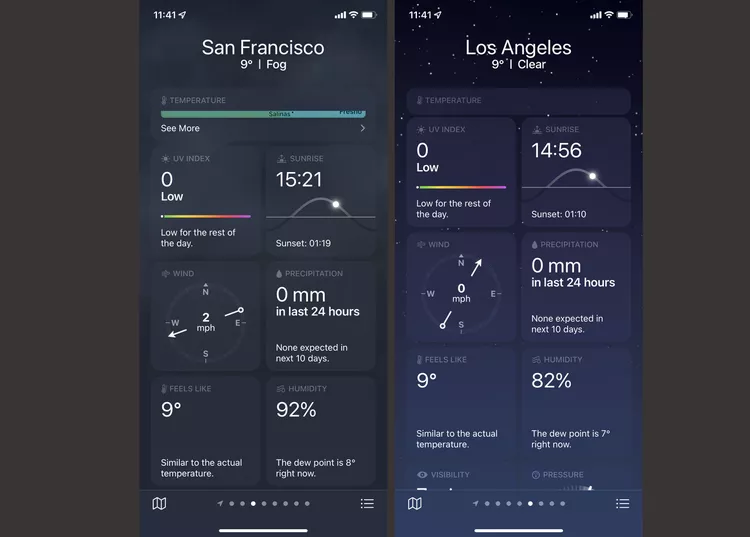
Hava durumu uygulaması farklı yazı tipleriyle doludur. Hava kalitesini temsil eden çizgiler ve ne kadar güneş korumasına ihtiyacınız olduğunu gösteren UV İndeksi için çizgiler vardır. Ne kadar yüksek olduğunu göstermek için bir çizelgede hava basıncı çizgileri de vardır. Gün doğumu ve gün batımı çizgisi, birinin veya diğerinin gerçekleşmesi için ne kadar beklemeniz gerektiğini de gösterir.
iPhone Hava Durumu'ndaki nokta ne anlama geliyor?
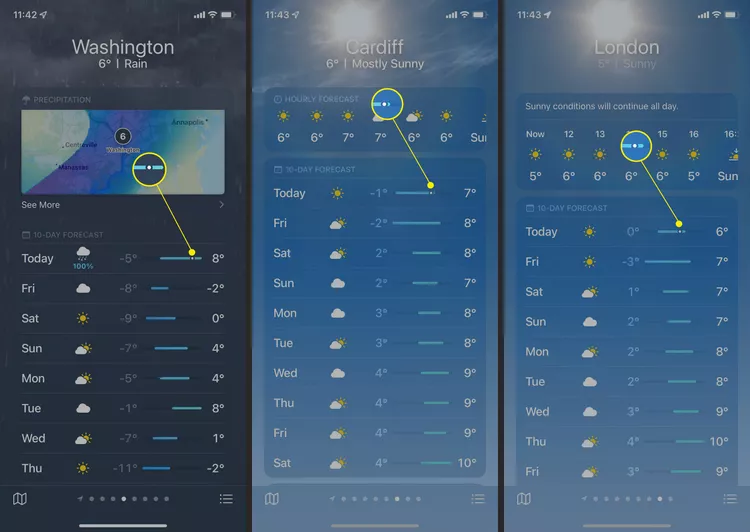
Bugünün tahmininin yanındaki çizgideki nokta doğru ama çok önemli. Sıcaklık aralığında gün içinde nerede olduğunuzu gösterir. Çubuğun en solundaysa, şu anda en soğuk olduğu anlamına gelir. En sağda ise, gün içinde alacağınız en yüksek sıcaklığa ulaştınız. Günün geri kalanından ne bekleyeceğiniz konusunda pratik bir görsel rehber.
Belirli hava koşulları için nasıl bildirim alabilirim?
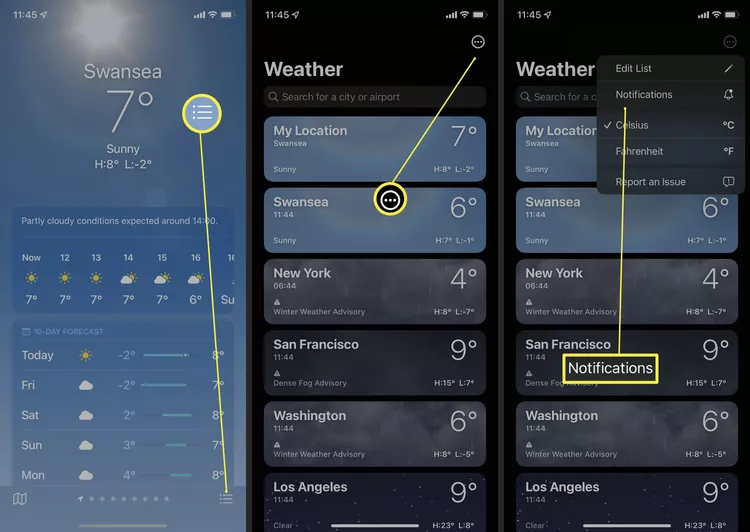
Şiddetli hava durumu hakkında uyarı almak istiyorsanız, iPhone'unuzun sizi ani bir değişiklikten haberdar etmesi için bildirimleri etkinleştirebilirsiniz. Bunu yapmak için, Hava Durumu uygulamasından, sağ alt köşedeki üç çizgiye ve ardından Bildirimler'e dokunmadan önce üstteki üç noktaya dokunun. Oradan, şu anda kayıtlı tüm konumlarınız veya yalnızca bazıları için bildirimleri etkinleştirmeyi seçebilirsiniz.
Sıcaklık ayarlarını nasıl değiştiririm?
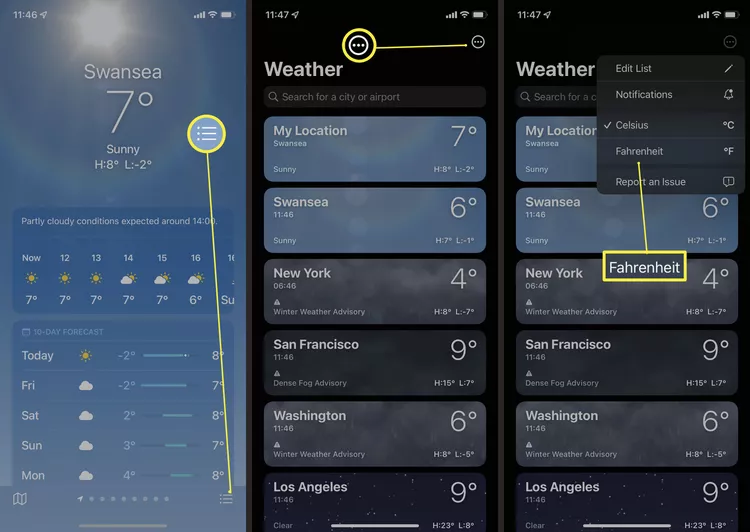
iPhone'unuz Fahrenheit veya Celsius'a ayarlıysa ve bunu değiştirmek istiyorsanız, bunu yapmak kolaydır (biraz gizliyse). Sağ üst köşedeki üç noktaya tıklamadan önce sağ alt köşedeki üç çizgiye tıklayın. Fahrenheit veya Celsius'u seçebilirsiniz ve görüntülenen tüm sıcaklıklar değişecektir.